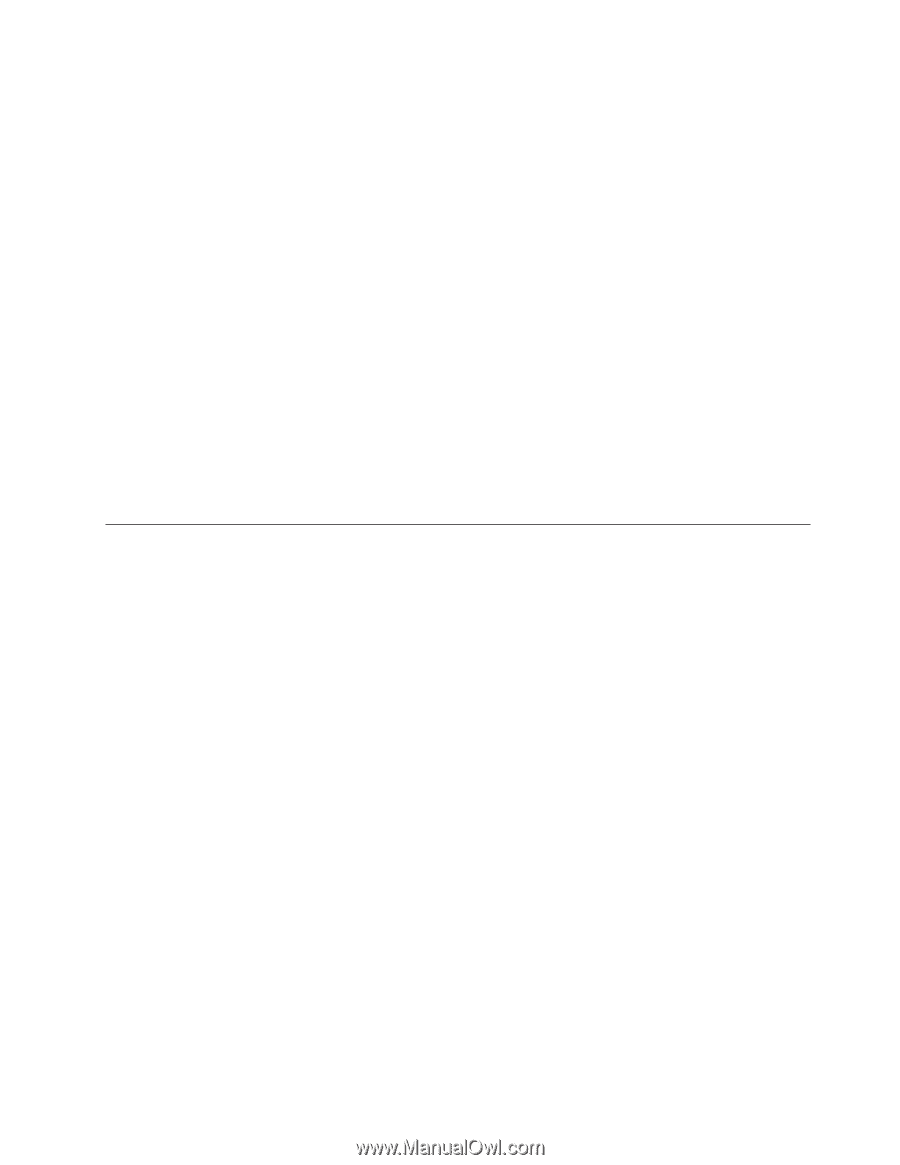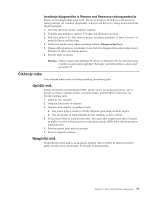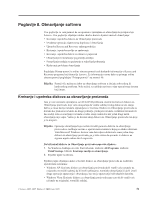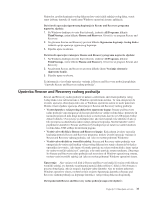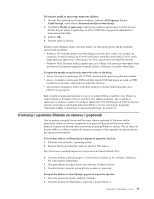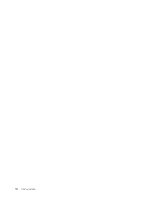Lenovo ThinkCentre A61 (Croatian) User guide - Page 41
Upotreba, Rescue, Recovery, radnog, područja
 |
View all Lenovo ThinkCentre A61 manuals
Add to My Manuals
Save this manual to your list of manuals |
Page 41 highlights
Nakon što završite kopiranje tvrdog diska možete vratiti cijeli sadržaj tvrdog diska, vratiti samo izabrane datoteke ili vratiti samo Windows operativni sistem i aplikacije. Da bi izveli operaciju sigurnosnog kopiranja iz Rescue and Recovery programa napravite sljedeće: 1. Na Windows desktopu otvorite Start izbornik, izaberite All Programs, kliknite ThinkVantage, zatim kliknite Rescue and Recovery. Otvorit će se program Rescue and Recovery. 2. Na glavnom Rescue and Recovery prozoru kliknite Sigurnosno kopiranje tvrdog diska i izaberite opcije operacije sigurnosnog kopiranja. 3. Slijedite upute na ekranu. Da bi izveli operaciju vraćanja iz Rescue and Recovery programa napravite sljedeće: 1. Na Windows desktopu otvorite Start izbornik, izaberite All Programs, kliknite ThinkVantage, zatim kliknite Rescue and Recovery. Otvorit će se program Rescue and Recovery. 2. Na glavnom Rescue and Recovery prozoru kliknite ikonu Vraćanje sistema iz sigurnosne kopije. 3. Slijedite upute na ekranu. Za informacije o izvo enju operacije vraćanja iz Rescue and Recovery područja pogledajte "Upotreba Rescue and Recovery radnog područja". Upotreba Rescue and Recovery radnog područja Rescue and Recovery radno područje se nalazi u zaštićenom, skrivenom području vašeg tvrdog diska i ono radi nezavisno o Windows operativnom sistemu. To vam omogućuje da izvedete operacije obnavljanja čak i ako se Windows operativni sistem ne može pokrenuti. Možete izvesti sljedeće operacije obnavljanja iz Rescue and Recovery radnog područja: v Vratiti datoteke s vašeg tvrdog diska ili iz sigurnosne kopije: Rescue and Recovery radno područje vam omogućuje da locirate datoteke na vašem tvrdom disku i prenesete ih na mrežni pogon ili neki drugi medij na koji se može pisati, kao što je USB pogon tvrdog diska ili disketa. Ovo rješenje je dostupno čak i ako niste kopirali vaše datoteke ili ako je bilo promjena na datotekama nakon zadnje operacije kopiranja. Možete tako er vratiti i pojedinačne datoteke iz Rescue and Recovery backupa koji se nalazi na vašem lokalnom tvrdom disku, USB ure aju ili mrežnom pogonu. v Vratiti vaš tvrdi disk iz Rescue and Recovery kopije: Kad jednom izvedete operaciju kopiranja pomoću Rescue and Recovery programa, možete izvoditi operacije vraćanja iz Rescue and Recovery radnog područja, čak i ako ne možete pokrenuti Windowse. v Vratiti vaš tvrdi disk na tvornički sadržaj: Rescue and Recovery radno područje vam omogućuje da vratite cijeli sadržaj vašeg tvrdog diska na isto stanje u kojem je bio kad je otpremljen iz tvornice. Ako imate višestruke particije na vašem tvrdom disku, imate opciju da vratite tvornički sadržaj na C: particiju, a da ostale particije ostanu netaknute. Zbog toga što Rescue and Recovery radno područje radi nezavisno od Windows operativnog sistema, možete vratiti tvornički sadržaj čak i ako ne možete pokrenuti Windows operativni sistem. Upozorenje: Ako vraćate tvrdi disk iz Rescue and Recovery kopije ili vraćate tvrdi disk na tvornički sadržaj, sve datoteke na primarnoj particiji diska (obično C disk) će biti obrisane u procesu obnavljanja. Ako je moguće, kopirajte važne datoteke. Ako ne možete pokrenuti Windows operativni sistem, možete koristiti svojstvo Spašavanja datoteka u Rescue and Recovery radnom području za kopiranje datoteka s vašeg tvrdog diska na drugi medij. Da bi pokrenuli Rescue and Recovery radno područje napravite sljedeće: Poglavlje 8. Obnavljanje softvera 33